Dropbox è uno strumento innovativo che consente agli utenti di eseguire il backup dei file ovunque, condividere file rapidamente e collaborare con i colleghi. È anche un fantastico strumento di intrattenimento che offre un nuovo modo di godersi file multimediali come film, eBook e file musicali offline. Con Dropbox risparmierai più spazio sul computer senza utilizzare un disco rigido aggiuntivo. Se disponi di una vasta raccolta di brani di iTunes, spostare la libreria musicale di iTunes su Dropbox ti aiuterà a liberare spazio sul computer e ad accedere alla musica sempre e ovunque.
Il processo di spostamento della musica su Dropbox è abbastanza semplice. Ma un problema nascosto sarebbe un duro colpo per te. I brani acquistati da iTunes sono formattati come M4P. Non puoi sincronizzare quei brani protetti su Dropbox a meno che DRM non venga rimosso. Quindi, questo articolo ti condurrà al modo di risolvere i problemi nascosti.
Parte 1. Come spostare iTunes Music Library su Dropbox
TuneFab Apple Music Converter è un software professionale specializzato in rimuovere DRM dalla musica di iTunes e consente di salvare i brani M4P di iTunes in file MP3 con qualità non danneggiata. Segui i cinque passaggi successivi e scopri come funziona e come inserire musica in Dropbox.
Passo 1. Avvia Apple Music Converter su Windows o Mac
Ha due versioni tra cui scegliere, basta scaricare quella che ti serve, quindi installarla sul tuo computer. Aprilo, lascialo correre.
Passo 2. Scegli iTunes M4P Brani da convertire
L'intera libreria musicale di iTunes apparirà nella sezione "Playlist" del programma. Basta scegliere i brani che desideri spostare su Dropbox uno per uno o utilizzare la funzione "Cerca brano" per trovare i brani desiderati.

Passo 3. Seleziona il formato di output
Nella sezione "Impostazioni di output", scegli il formato di output dall'elenco a discesa. Puoi scegliere MP3 come formato di output compatibile con la maggior parte dei dispositivi. Quindi imposta il percorso di output come desideri o lascia che i brani convertiti vengano salvati per impostazione predefinita.

Passo 4. Rimuovi DRM e Converti brani M4P
Fare clic su "Converti" per avviare la conversione. Al termine della conversione, vai alla cartella di destinazione per controllare i brani privi di DRM.
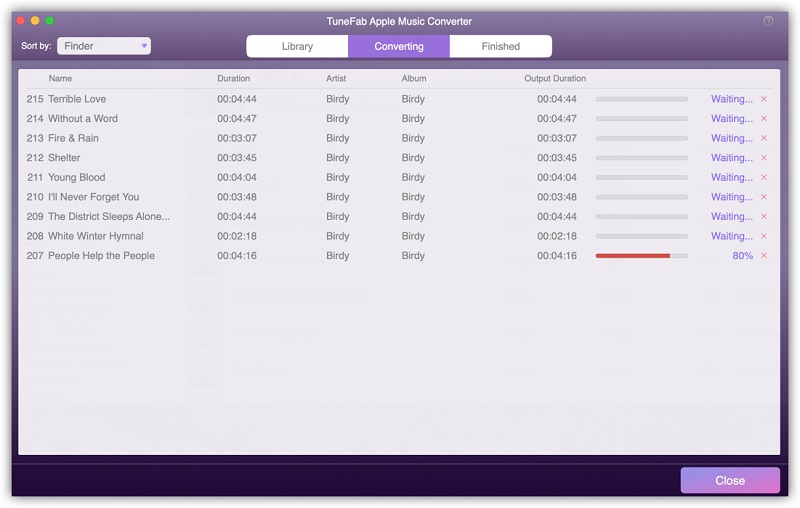
Passo 5. Sposta i brani convertiti in Dropbox
Accedi al sito Web Dropbox (www.dropbox.com) utilizzando l'indirizzo e-mail e la password associati al tuo account. Quindi fai clic su "Aggiungi un file" > "Scegli file" per caricare tutti i brani musicali iTunes convertiti nella cartella Dropbox.
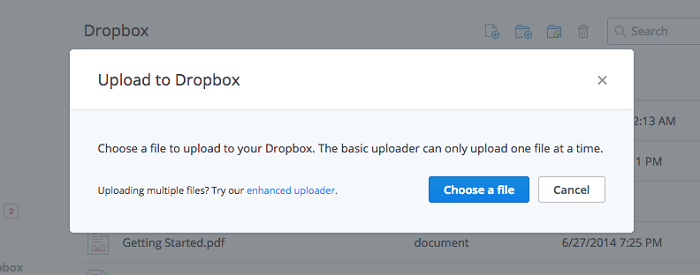
Certo, puoi goderti e backup di Apple Music senza limitazioni ora. Se vuoi trasferire altra musica da Dropbox a iPhone, continua a leggere.
Parte 2. Suggerimenti extra: trasferimento di musica da Dropbox a iPhone tramite iTunes
Purtroppo, non puoi trasferire direttamente la musica da Dropbox alla libreria musicale di iPhone. Se desideri utilizzare Dropbox, puoi utilizzare un approccio indiretto: scarica la musica da Dropbox sul computer, quindi trasferisci i brani dal computer all'iPhone. Ecco il processo:
1. Accedi al tuo account Dropbox sul sito Web ufficiale, quindi vai alla cartella del file che desideri scaricare. Clicca su "icona dei tre punti> Scarica".
2. Dopo aver scaricato la musica da Dropbox sul computer, puoi anche utilizzare iTunes per sincronizzare con iPhone. Basta aprire iTunes, andare su "File> Aggiungi file alla libreria". Sfoglia e seleziona la musica scaricata sul computer. Fai clic su "Apri"e i brani selezionati verranno aggiunti alla libreria di iTunes.
3. Collega il tuo iPhone al computer. Fare clic sulla scheda del dispositivo su iTunes. Vai a "Musica" categoria dalla barra laterale sinistra. Seleziona "Sincronizza musica" e seleziona la musica da trasferire. Al termine, tocca "Sincronizza"nell'angolo in basso a destra.
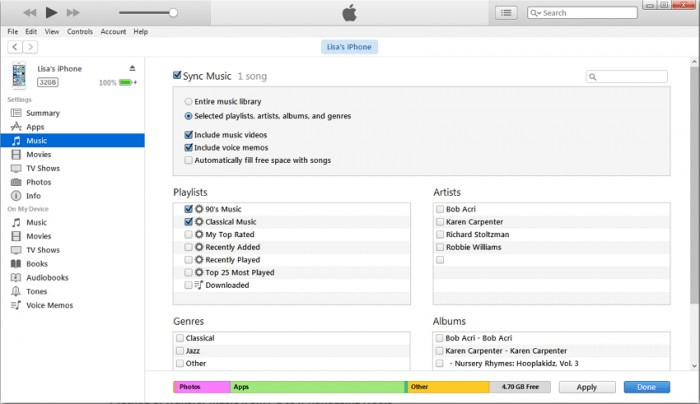
Usando bene Dropbox, puoi gestire i tuoi file multimediali in modo semplice. Permettere TuneFab Apple Music Converter e Dropbox diventa il tuo assistente file, rendi la vita e il lavoro più divertenti e facili.













